فن آوری اطلاعات Information Technology
آخرین اطلاعات در زمینه فن آوری اطلاعات و ترفندهای رایانه، نوت بوک، تبلت، موبایل و . . .فن آوری اطلاعات Information Technology
آخرین اطلاعات در زمینه فن آوری اطلاعات و ترفندهای رایانه، نوت بوک، تبلت، موبایل و . . .ترفندهایی در رابطه با سیستم عامل اندروید
تاریخچه نسخه های مختلف سیستم عامل اندروید
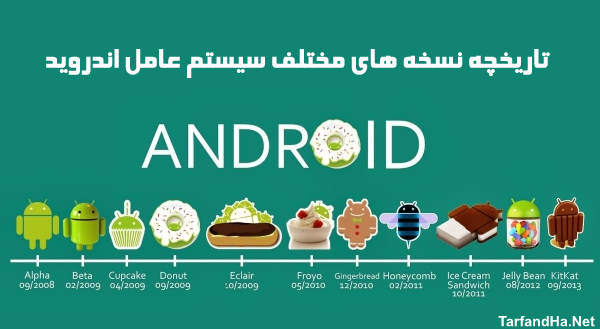
ر مطلب " سیستم عامل اندروید " توضیحات مختصری را در رابطه با سیستم عامل اندروید منتشر کردیم. اما همانطور که می دانید سیستم عامل اندروید دارای نسخه های مختلفی از گذشته تا به امروز می باشد که برای درک بهتر میتوانید مقاله زیر را در مورد تاریخچه هر نسخه مطالعه فرمایید.
سیستم عامل اندروید کار خود را برای نخستین بار با انتشار نسخه بتای این نرم افزار در سال ۲۰۰۷ شروع کرد. اما اولین نسخه تجاری این سیستم عامل،در سپتامبر ۲۰۰۸ بر روی یکی از گوشیهای شرکت HTC منتشر شد.
با ما در ادامه همراه باشید.
همانطور که میدانید هریک از نسخه های این سیستم عامل با نام یک شیرینی و یا دسر نام گذاری شده است که این نام گذاری پس از انتشار نسخه نسخه ۱٫۵ این سیستم عامل در سال ۲۰۰۹ انجام شد.
این نامها که از ترتیب حروف الفبای انگلیسی نیز پیروی میکنند با نام هایی نظیر Cupcake (نوعی کیک بزرگتر از کیک یزدی)، Donut (نوعی پیراشکی)، Eclair (نوعی شیرینی خامهای)، Foroy (مخفف عبارت Frozen Yogurt که یک نوع دسر است)، Gingerbread (نان زنجفیلی)، Ice Cream Sandwich (بستنی حصیری)، Jelly Bean (آبنبات ژلهای) ، KitKat (شکلات کیتکت) و Lollipop (آبنبات چوبی) معرفی شده اند.
معرفی تمامی نسخه های سیستم عامل اندروید تا به امروز:
۱- اندروید نسخه ۱٫۰
اندروید نسخه ۱٫۰ اولین نسخه ی سیستم عامل اندروید می باشد که برای نخستین به همراه گوشی (HTC Dream (G۱ رونمایی شد.
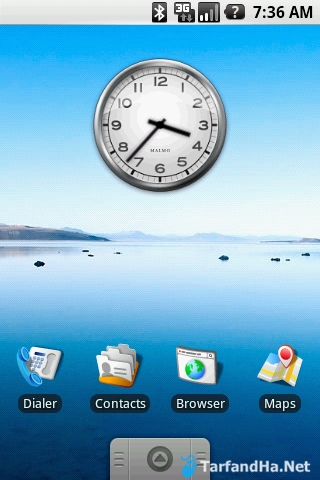
۲- اندروید نسخه ۱٫۱
این نسخه از اندروید یک بروزرسانی برای نسخه ۱٫۰ می باشد.
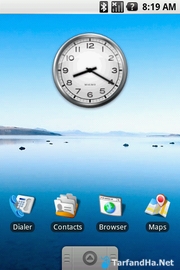
۳- اندروید نسخه ۱٫۵ یا Cupcake
نسخه ۱٫۵ اندروید در ۳۰ آوریل ۲۰۰۹ منتشر گردید. این نسخه از اندروید مبتنی بر کرنل لینوکس ۲٫۶٫۲۷ بود.که مهمترین قابلیت آن امکان شخصی سازی صفحه اصلی با استفاده از ویجتها و صفحه کلید مجازی با قابلیت پیشبینی کلمات وارد شده می باشد.

۴- اندروید نسخه ۱٫۶ یا Donut
اندروید نسخه ۱٫۶ در ۱۵ سپتامبر ۲۰۰۹ اندروید با نام دونات منتشر شد. از مهمترین ویژگی های اضافه شده به این نسخه می توان به پشتیبانی از رزولوشن WVGA برای صفحه نمایش و بهبود در سرویس اندروید مارکت اشاره نمود.

۵- اندروید نسخه ۲ و ۲٫۱ یا Éclair
دو نسخه ۲ و ۲٫۱ اندروید به ترتیب در تاریخ ۲۶ اکتبر ۲۰۰۹ و ۱۲ ژانویه ۲۰۱۰ منتشر شدند. از مهمترین امکانات اضافه شده در این نسخه می توان به ویژگی چند لمسی Multi Touch و افزوده شدن زوم دیجیتال دوربین اشاره نمود.
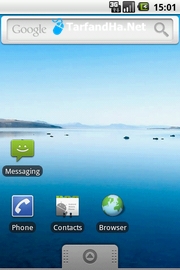
۶- نسخه ۲٫۲ یا Froyo
اندروید نسخه ۲٫۲ در تاریخ ۲۰ مه ۲۰۱۰ معرفی شد که از امکانات مهم اضافه شده به آن می توان به امکان نصب برنامههای کاربردی بر روی حافظههای جانبی و اندروید مارکت بهروز شده با قابلیت بهروزرسانی خودکار برنامههای کاربردی اشاره نمود.
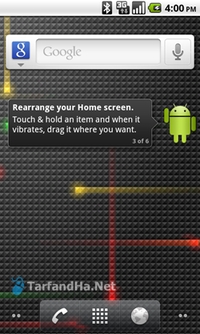
۷- اندروید نسخه ۲٫۳ یا Gingerbread
اندروید نسخه ۲٫۳ یا نان زنجفیلی در ۶ دسامبر ۲۰۱۰ معرفی شد که مهم ترین ویژگی های این نسخه افزودن قابلیت اناف سی(NFC) یا همان ارتباط حوزه نزدیک و پشتیبانی از صفحه نمایش بزرگتر و رزولوشن بیشتر می باشد.
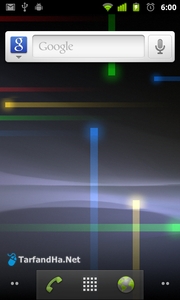
۸- اندروید نسخه ۳ و ۳٫۱ و ۳٫۲ یا Honeycomb
اندروید نسخه ۳ و ۳٫۱ و ۳٫۲ یا کندوی عسل که مخصوص تبلتها میباشد در فوریه ۲۰۱۱ (نسخه ۳)، مه ۲۰۱۱ (نسخه ۳٫۱)، ژوئیه ۲۰۱۱(نسخه ۳٫۲) معرفی شدند.

۹- اندروید نسخه ۴٫۰ یا Ice Cream Sandwich
اندروید نسخه ۴٫۰ یا بستنی حصیری در ۱۹ اکتبر ۲۰۱۱ معرفی شد.در این نسخه تغییرات عمدهای نسبت به نسخههای پیشین بهوجود آمده است. رابط کاربری به طور کلی بازنویسی و دگرگون شد و همه چیز از نو بهینهسازی شدهاست. ضمن اینکه امکانات جدید زیادی به اندروید چهارم اضافه شد.
مهمترین ویژگی های این نسخه عبارتند از:
- امکان استفاده از دکمههای مجازی در رابط کاربری به جای استفاده از دکمههای فیزیکی در پایین گوشی.
- قرار دادن ویجتها در تبهایی مشابه با لیست اپلیکیشنها.
- پوشهها راحتتر و با کشیدن و انداختن ساخته میشوند. (شبیه به سیستمعامل آیاواس)
- امکان گرفتن اسکرین شات با نگه داشتن دکمه Power و دکمه صدا.
- بهبود سیستم غلط یابی کیبرد.
- از صفحه اصلی گوشی مستقیماً میتوان به اپلیکیشنها دسترسی داشت.
- بهبود کپی و پیست کردن.
- خارج کردن سیستم از حالت قفل با سیستم تشخیص چهره.
- پشتیبانی مرورگر جدید از تب که میتواند تا ۱۶ تب همزمان را پیشتیبانی کند.
- امکانات نظارت و مدیریت بر میزان مصرف دیتا و مشخص کردن سقف مصرف دیتا.
- امکان توقف برنامههایی که در پس زمینه از اینترنت استفاده کردند.
- اپلیکیشن ویرایش عکس.
- برنامه شبکههای اجتماعی به نام People ادغام شده با گوگل پلاس.
- اندروید Beam: امکانی که با کمک NFC اجازه میدهد اطلاعاتی مانند وب سایتها، دفترچه تماس، آدرس، فیلم و… را سریعاً به فرد دیگری انتقال داد.
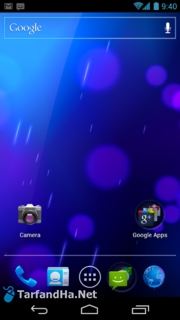
۱۰- اندروید نسخه ۴٫۱ یا آبنبات ژلهای
اندروید نسخه ۴٫۱ یا آبنبات ژلهای در ۲۷ جون ۲۰۱۲ در کنفرانس سالانه Google I/O معرفی شد. این نسخه که بر پایه هسته لینوکس ۳٫۰٫۳۱ بود با هدف افزایش کارایی و بهبود عملکرد رابط کاربری انتشار یافت.
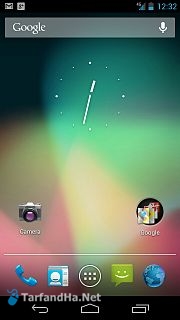
این نسخه در تاریخ ۹ ژوئیه ۲۰۱۲ بر روی سرورهای پروژه متن باز اندروید قرار گرفت. تبلت Nexus ۷ به عنوان اولین دستگاه مجهز به این نسخه در تاریخ ۱۳ ژوئیه ۲۰۱۲ منتشر شد.
۱۱- اندروید نسخه ۴٫۲ یا آبنبات ژلهای
اندروید نسخه ۴٫۲ یا آبنبات ژلهای قرار بود در تاریخ ۲۹ اکتبر ۲۰۱۲ توسط شرکت گوگل در مراسمی در شهر نیویورک معرفی شود اما این مراسم به دلیل وقوع توفان سندی منتفی شد.گوگل این مراسم زنده را تمدید نکرد و معرفی این نسخه از اندروید را در اخبار تحت عنوان «طعم جدیدی از آبنبات ژلهای» انجام داد. اولین دستگاههایی که از این نسخه استفاده کردند، گوشی Nexus ۴ شرکت الجی و تبلت Nexus ۱۰ شرکت سامسونگ بودند که در تاریخ ۱۳ نوامبر ۲۰۱۲ وارد بازار شدند.
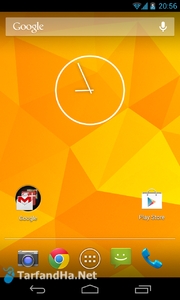
۱۲- اندروید نسخه ۴٫۲ یا آبنبات ژلهای
اندروید نسخه ۴٫۳ در تاریخ تابستان سال ۲۰۱۳ رونمایی شد و در عرض یک هفته آپدیت آن برای دستگاه های Nexus منتشر شد. همچنین نسل دوم Nexus 7 اولین تبلت با اندروید ورژن ۴٫۳ بود.

۱۳- اندروید نسخه ۴٫۴ یا کیتکت
اندروید نسخه ۴٫۴ یا کیت کت در تاریخ ۳ سپتامبر ۲۰۱۳ برای اولین بار معرفی شد.
نستله، صاحب برند شکلات کیتکت (به انگلیسی: KitKat) در مقابل استفادهٔ اندروید از این نام برای نامگذاری اندروید ۴٫۴ که نوعی تبلیغ رایگان شکلاتهای آن به شمار میرود، برای گوگل و محصولات سری نکسوس، بر روی بستهبندیهای خود تبلیغ خواهد کرد تا به این صورت یک بازی برد-برد برای هر دو شرکت شکل گرفته باشد و در حوزههای نفوذ یکدیگر تبلیغ کرده باشند.
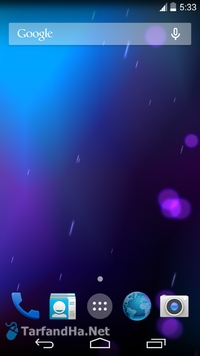
شرکت نستله نیز شکلاتهایی با ظاهر اندروید منتشر خواهد کرد. تبلیغ این شکلاتها از زمان معرفی بر روی سایت نستله موجود است.
۱۴- اندروید نسخهٔ ۵٫۰ یا آبنبات چوبی
اندروید آبنبات چوبی (به انگلیسی: Android Lollipop)، که توسط گوگل در ۱۵ اکتبر ۲۰۱۴ ارایه گردیده جدیدترین نسخه اندروید میباشد. اندروید L که مخفف جدیدترین محصول اندروید میباشد.
مسلماً یکی از بزرگترین تغییرات اندروید ۵ در ظاهر آن می باشد. زبان طراحی متریال پیش از این آهسته آهسته بر روی اپلیکیشنهای گوگلی مانند گوگل پلی استور، کروم و گوگل پلاس دیده شد و حالا ظاهر کلی اندروید را تغییر خواهد داد. انیمیشنهای جدید، صفحه جدید مالتیتسکینگ و کشوی اعلانهای متفاوت از جمله تغییرات ظاهری در اندروید ۵ هستند.
از جمله تغییرات دیگر نسخه جدید اندروید میتوان به حالت ذخیره انرژی، چندکاربره، حالت میهمان و ایمن کردن و قفل کردن گوشی با اتصالات بلوتوث اشاره کرد. اندروید جدید از زمان اندروید ۴ تاکنون بزرگترین تغییر ظاهری را به چشم دیده و حالا قصد دارد ظاهر اپلیکیشنهای دیگر را نیز تغییر دهد.
تر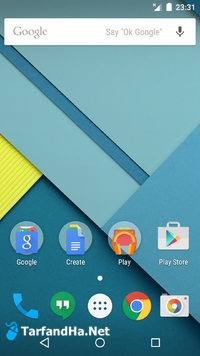
منبع : ترفندها نت TarfandHa.Net
________________________________________________________________________________________________
آموزش مدیریت گوشی اندرویدی در کامپیوتر با استفاده از WiFi
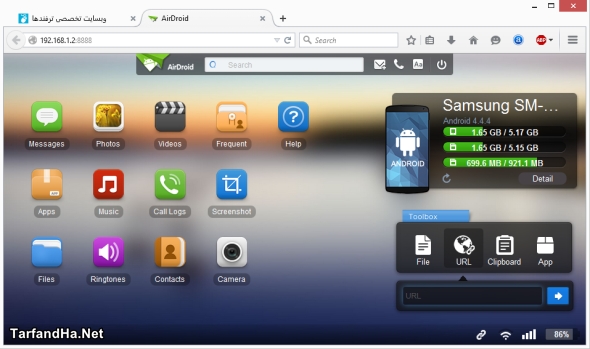
همانطور که از عنوان این مطلب مشخص است، در این مطلب قصد داریم آموزش مدیریت گوشی و تبلت های دارای سیستم عامل اندروید را در کامپیوتر و به صورت بی سیم (از طریق WiFi) را برای شما کاربران گرامی شرح دهیم.
اپلیکیشنی که برای مدیریت اندروید در کامپیوتر در نظر گرفته ایم ، اپلیکیشن ایر دروید (AirDroid) نام دارد که جزء یکی از برترین برنامه های مدیریت اندروید می باشد. شما با استفاده از ایر دروید می توانید از طریق وای فای و اینترنت به صورت بی سیم و کابل USB به کامپیوتر متصل شوید.
شما با استفاده از ایر دروید می توانید به پیامک ها و مخاطبین خود دسترسی داشته باشد و برای آنها پیام بفرستید یا تماس بگیرید،همچنین می توانید به فایل ها و پوشه های گوشی خود دسترسی داشته باشد و آن ها را مدیریت کنید.
برای دریافت اپلیکیشن ایر دروید و مشاهده ویژگی های کامل و آموزش این برنامه به ادامه مطلب مراجعه فرمایید.
برخی از امکانات و ویژگی های برنامه AirDroid :
![]() مدیریت کلی برروی برنامه ها و بازی های نصب شده با اعمال کارهایی همچون حذف، نصب و غیره
مدیریت کلی برروی برنامه ها و بازی های نصب شده با اعمال کارهایی همچون حذف، نصب و غیره
![]() مدیریت برروی تنظیمات مختلف گوشی از جمله انتخاب زنگ تماس
مدیریت برروی تنظیمات مختلف گوشی از جمله انتخاب زنگ تماس
![]() مدیریت کلی برروی مخاطبین با انجام کارهایی همچون ایجاد، حذف و ویرایش گروه
مدیریت کلی برروی مخاطبین با انجام کارهایی همچون ایجاد، حذف و ویرایش گروه
![]() نماش اطلاعات کامل از میزان شارژ باتری، آنتن دهی، و حافظه ی داخلی و خارجی
نماش اطلاعات کامل از میزان شارژ باتری، آنتن دهی، و حافظه ی داخلی و خارجی
![]() مدیریت برروی دوربین جلو و عقب گوشی اندرویدی خود
مدیریت برروی دوربین جلو و عقب گوشی اندرویدی خود
![]() امکان ارسال و دریافت اس ام اس با سرعتی بالا و یا برقراری تماس و مدیریت تماس ها
امکان ارسال و دریافت اس ام اس با سرعتی بالا و یا برقراری تماس و مدیریت تماس ها
![]() امکان پیدا کردن گوشی مفقود شده از طریق سایت برنامه و نقشه های گوگل (گوگل مپ)
امکان پیدا کردن گوشی مفقود شده از طریق سایت برنامه و نقشه های گوگل (گوگل مپ)
![]() سرعت بالا در برقراری ارتباط بین گوشی، کامیپوتر و سرور برنامه
سرعت بالا در برقراری ارتباط بین گوشی، کامیپوتر و سرور برنامه
![]() امکان مدیریت گوشی بر روی سیستم عامل های ویندوز،مک و لینوکس
امکان مدیریت گوشی بر روی سیستم عامل های ویندوز،مک و لینوکس
آموزش استفاده از برنامه Airdroid و مدیریت گوشی در کامپیوتر:
برای مدیریت گوشی در کامپیوتر شما می توانید شما می توانید از دو روش زیر استفاده کنید:
۱- نسخه کامپیوتری نرم افزار Airdroid را بر روی کامپیوتر نصب کنید (استفاده از نصب نرم افزار نیاز به ثبت نام دارد)
برای دریافت نسخه کامپیوتری بر روی این لینک کلیک کنید.
۲- روش ساده تر: اتصال بی سیم از طریق وای فای و با استفاده از مرورگر وب:
در این مطلب قصد داریم مدیریت گوشی را با استفاده از این روش آموزش دهیم پس برای انجام آموزش مراحل زیر را دنبال کنید:
مرحله اول: ابتدا اپلیکیشن Airdroid را از طریق لینک زیر دریافت و نصب نمایید.
![]() دانلود اپلیکیشن Airdroid با لینک مستقیم
دانلود اپلیکیشن Airdroid با لینک مستقیم
دانلود ایردروید از طریق گوگل پلی
مرحله دوم: در مرحله بعدی ابتدا از متصل بودن گوشی و کامپیوتر خود به مودم Wifi اطمینان حاصل فرمایید. (در این روش مودم Wifi نقش رابط بین مودم و گوشی را ایفا می کند)
مرحله سوم: در این مرحله اپلیکیشن Airdroid را در گوشی اجرا کرده و سپس آی پی آدرسی که همانند تصویر زیر به شما نمایش می دهد را عینا در مرورگر کامپیوتر خود وارد کنید.
مثال: در تصویر زیر آی پی آدرس ما http://192.168.1.2:8888 می باشد.
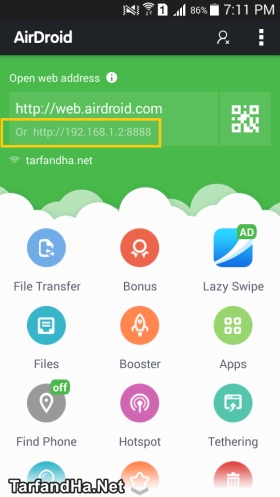
مرحله چهارم: پس از وارد نمودن آی پی آدرس مورد نظر در مرورگر کامپیوتر، پیغامی بر روی گوشی شما ظاهر می شود که برای اتصال آن به کامپیوتر می بایست بر روی Accept ضربه بزنید.
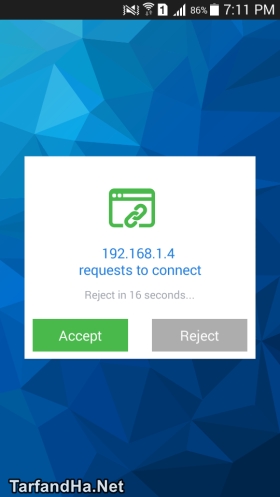
مرحله پنجم: در مرحله ی بعدی پنل مدیریت گوشی شما در مرورگر وب کامپیوتر ظاهر می گردد. در این پنل میتوانید اطلاعات گوشی خود را مشاهده کرده و بر روی بخش هایی همچون مسیجینگ، گالری، برنامه ها و بازی ها، مخاطبین، تقویم ، دوربین، صدا ها و غیره دسترسی داشته باشید!
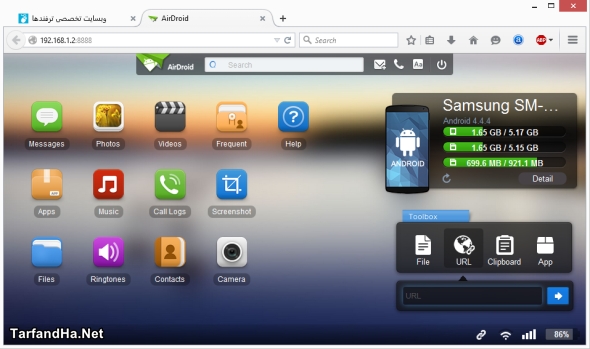
•همچنین برای قطع اتصال می توانید از طریق برنامه Airdroid گوشی و یا مرورگر وب بر روی Disconnect کلیک کرده تا اتصال گوشی و کامپیوتر قطع شود.
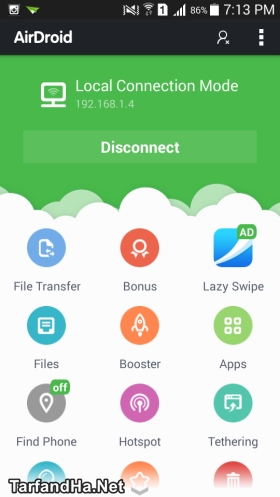
___________________________________________________________________________________________
آموزش ذخیره کردن عکس و فیلم های موجود در پست های اینستاگرام
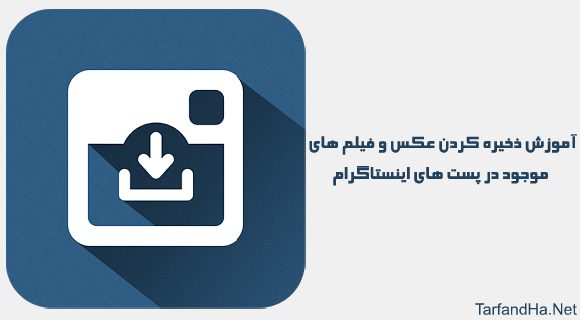
شبکه اجتماعی اینستاگرام "instagram" جزء یکی از پرطرفدارترین شبکه های اجتماعی دنیاست که کاربران در آن به اشتراک گذاری عکس و فیلم می پردازند.
شما در شبکه اجتماعی اینستاگرام می توانید عکس و فیلم به اشتراک بگذارید و همچنین عکس ها و ویدئو های دوستان خود را لایک کرده و برای آن ها نظر بنویسید. اما اگر دقت کنید، شما نمی توانید عکس ها و ویدئو های موجود در پست های دوستان خود را در حالت عادی ذخیره کنید.
در صورتی که قصد دارید عکس ها و فیلم های موجود در شبکه اجتماعی اینستاگرام را دانلود و بر روی گوشی خود ذخیره نمایید و یا اینکه آن عکس و فیلم مورد نظر را بر روی پروفایل خود پست کنید با ترفندها در ادامه مطلب همراه باشید.
آموزش ذخیره کردن عکس و فیلم های اینستاگرام
دانلود کردن/ذخیره کردن عکس و فیلم های اینستاگرام در اندروید بسیار ساده می باشد و شما می توانید به آسانی و تنها با استفاده از نرم افزار Insta Download این کار را انجام دهید. همچنین شما با استفاده از نرم افزار Insta Download می توانید عکس و فیلم های اینستاگرام را بر روی پروفایل خود پست کنید.
بدین منظور:
۱- ابتدا برنامه Insta Download را از لینک زیر دریافت و بر روی دستگاه اندرویدی خود نصب نمایید.
![]() دانلود Insta Download با لینک مستقیم
دانلود Insta Download با لینک مستقیم
نصب Insta Download از گوگل پلی
۲- پس از نصب Insta Download وارد اینستاگرام ( Instagram ) شوید و سپس عکس یا فیلم مورد نظر خود را پیدا کنید.
در زیر کامنت های عکس مورد نظر شما بر روی گزینه ” 3 نقطه ” ضربه زده و گزینه ” Copy Share URL ” را انتخاب کنید تا لینک عکس ذخیره شود.
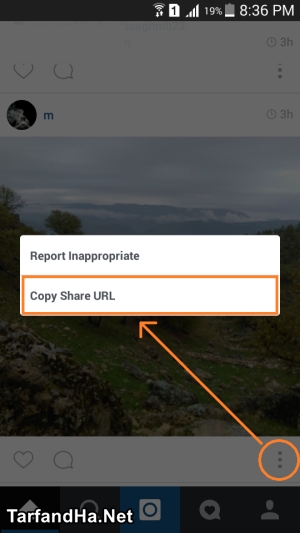
۳- سپس برنامه Insta Download را اجرا کرده و بر روی گزینه Paste ضربه بزنید تا عملیات چک کردن لینک آغاز شود.
توجه: در صورتی که پروفایل دوست شما Private یا شخصی باشد، گزینه Copy Share URL نمایش نخواهد داده شد. پس در اینصورت شما فقط می توانید عکس و فیلم های پروفایل های عمومی را ذخیره کنید.
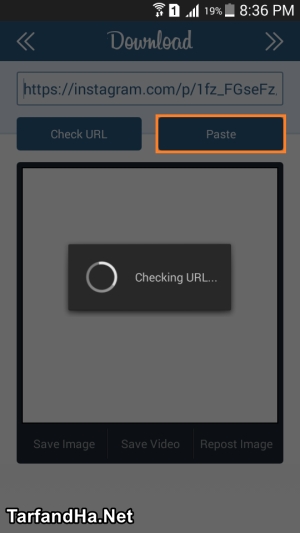
۴- پس از مدتی عکس یا فیلم مورد نظر برای شما نمایش داده خواهد شد که برای ذخیره کردن عکس بر روی Save image و برای ذخیره فیلم بر روی Save video ضربه بزنید.
•نکته: در صورتی که قصد دارید عکس یا فیلم مورد نظر را بر روی پروفایل خود در اینستاگرام پست نمایید، از گزینه Repost image استفاده کنید.
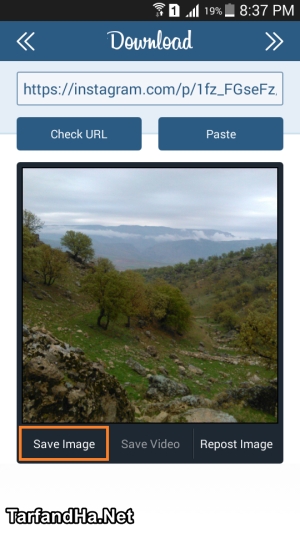
۵- در مرحله ی بعدی پنجره ای برای شما باز خواهد شد که می توانید نام و محل ذخیره عکس را مشخص کنید.
در ادامه بر روی دکمه Download ضربه بزنید تا عکس یا فیلم مورد نظر در گوشی شما ذخیره شود.
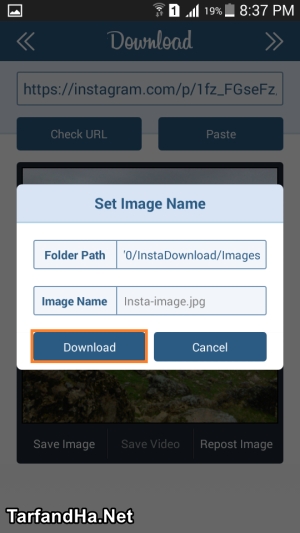
__________________________________________________________________________________________
دانلود نرم افزار پیام رسان Viber برای اندروید

رم افزار پیام رسان Viber توسط بیش از ۳۰۰ میلیون کاربر در کل دنیا استفاده می شود. این مسنجر قدرتمند و محبوب امکاناتی مانند ارسال تماس تلفنی رایگان و ارسال متن، برچسب، عکس، صدا و پیام های ویدئویی را صورت رایگان به کاربران عرضه می کند.شما می توانید با مراجعه به ادامه مطلب وایبر را دانلود کنید.
آپدیت ۲۲ فروردین ۱۳۹۴
ویژگی های پیام رسان وایبر:
![]() برقرای تماس صوتی و تصویری رایگان و با کیفیت
برقرای تماس صوتی و تصویری رایگان و با کیفیت
![]() چت و گفتگو رایگان
چت و گفتگو رایگان
![]() امکان استفاده وایبر بر روی تبلت
امکان استفاده وایبر بر روی تبلت
![]() امکان ساخت گروه و افزودن حداکثر ۱۰۰ دوست
امکان ساخت گروه و افزودن حداکثر ۱۰۰ دوست
![]() به اشتراک گذاری عکس، فیلم، مکان جغرافیایی و پیامهای صوتی
به اشتراک گذاری عکس، فیلم، مکان جغرافیایی و پیامهای صوتی
![]() قابلیت کشیدن نقاشی و ارسال آن
قابلیت کشیدن نقاشی و ارسال آن
![]() همگام سازی مخاطبین
همگام سازی مخاطبین
![]() و…
و…
تغییرات نسخه ی v5.3.0.2339:
* رفع باگ ها و مشکلات + بهبود عملکرد
دانلود نرم افزار پیام رسان Viber برای اندروید با لینک مستقیم
____________________________________________________________________
دانلود مسنجر محبوب LINE برای سیستم عامل اندروید
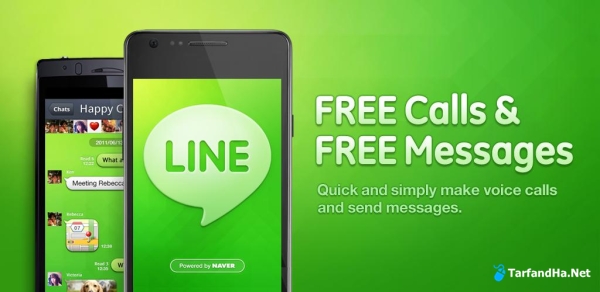
مسنجر LINE یکی از محبوب ترین نرم افزار های چت و تبادل فایل برای گوشی های هوشمند می باشد که در بسیاری از کشور ها طرفداران زیادی را دارا می باشد.از ویژگی های مسنجر لاین می توان به تماس صوتی و هم چنین تماس تصویری رایگان ، چت با دوستان خود و افزودن دیگران به لیست دوستان ، تشکیل گروه و دعوت دوستان به آن و همچنین وجود قسمت Timeline و ارسال پست اشاره نمود. برای دریافت این برنامه به ادامه مطلب مزاجعه فرمایید.
آپدیت ۲۲ فروردین ۱۳۹۴
ویژگیهای برنامه LINE:
![]() دارای قسمت Timeline و امکان ارسال عکس، متن، ویدئو و استیکر و باخبر شدنِ دوستانتان از وضعیت حال شما
دارای قسمت Timeline و امکان ارسال عکس، متن، ویدئو و استیکر و باخبر شدنِ دوستانتان از وضعیت حال شما
![]() چت با دوستان و افزون دیگران به لیست دوستان
چت با دوستان و افزون دیگران به لیست دوستان
![]() تماس صوتی و تصویری رایگان
تماس صوتی و تصویری رایگان
![]() امکان تشکیل گروه و افزودن دوستان به گروه و چت با آن ها
امکان تشکیل گروه و افزودن دوستان به گروه و چت با آن ها
![]() و…
و…
تغییرات نسخه ی v5.0.4:
* اضافه شدن فــیلــترهای جدید عکس
* Design updates to profile thumbnail and other aspects
* بهبود ویژگی های اصلی و رفع مشکلات
دانلود مسنجر محبوب LINE برای سیستم عامل اندروید با لینک مستقیم:
همچنین شما میتوانید از تاپیک " آموزش ثبت نام و استفاده از برنامه لاین – LINE " استفاده کنید.
آموزش روت کردن گوشی اندرویدی با برنامه iRoot و توسط خود گوشی

در مطالب پیشین، آموزش های زیادی در رابطه با روت کردن گوشی های اندروید در سایت قرار دادیم. در این آموزش نیز قصد داریم نحوه روت کردن گوشی و تبلت های اندرویدی را با استفاده از برنامه iRoot و توسط خود گوشی آموزش دهیم.
ساده ترین روش روت کردن گوشی
برنامه iRoot یک نرم افزار اندرویدی و با فرمت APK می باشد که قادر است اکثر گوشی هایی که دارای نسخه اندروید ۲٫۲ تا نسخه ۴٫۴ هستند را روت کند. همچنین این برنامه عمل مشابه ی نرم افزار Farmaroot را انجام می دهد که آموزش آن را در مطلب " آموزش روت کردن گوشی خود بدون نیاز به کامپیوتر " برای شما قرار داده ایم.
برای مشاهده آموزش به ادامه مطلب مراجعه فرمایید.
اخطار: عمل روت نقض قوانین گارانتی است و باعث باطل شدن آن میشود.اما شما می توانید برای بازگشت گارانتی گوشی خود آن را آنروت نمایید. برای کسب اطلاعات بیشتر به مطلب " آموزش آنروت " Unroot " کردن گوشی و تبلت اندرویدی " مراجعه نمایید.
روت کردن گوشی و تبلت اندرویدی با استفاده از برنامه iRoot:
روت کردن دستگاه اندرویدی خود با استفاده از برنامه iRoot بسیار ساده می باشد، فقط کافیست مراحل زیر را به ترتیب انجام دهید
۱- ابتدا برنامه iRoot را از لینک زیر دریافت کرده و بر روی گوشی خود نصب نمایید:
![]() دانلود برنامه IRoot با لینک مستقیم | ۴ مگابایت
دانلود برنامه IRoot با لینک مستقیم | ۴ مگابایت
۲- پس از نصب برنامه، iRoot را اجرا کنید.
نکته: در صورتی که زبان گوشی شما فارسی می باشد، برای نمایش درست برنامه زبان گوشی خود را به انگلیسی تغییر دهید.
سپس مانند تصویر زیر گزینه I Agree را لمس کنید.
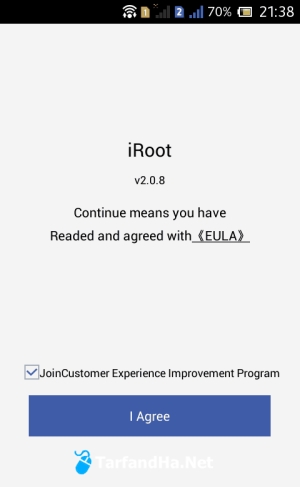
۳- در این مرحله، برنامه شروع به چک کردن گوشی شما می کند.
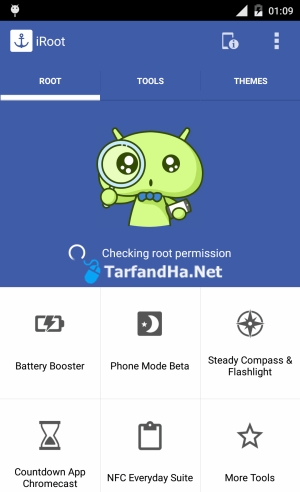
۴- پس از چک شدن گوشی شما توسط برنامه، اگر گوشی شما از قبل روت نشده باشد با تصویر زیر برخورد خواهید کرد که برای روت کردن گوشی میبایست گزینه Root Now را لمس کنید.
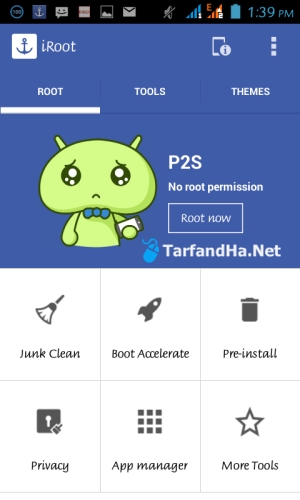
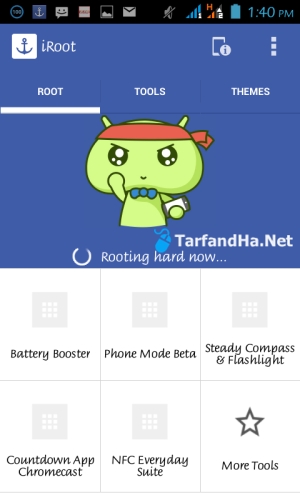
۶- پس از گذشت مدت زمانی در حدود ۱ دقیقه عملیات روت شدن تمام خواهد شد و در صورتی که عملیات موفقت آمیز بوده باشد با پیغام Root Successed برخورد خواهید کرد که نشان می دهد دستگاه شما روت شده است.
* پس از این که گوشی شما روت شد، میتوانید از قسمت Tools برنامه برخی از نرم افزار کاربردی و مفید را دانلود و خود نصب کنید !
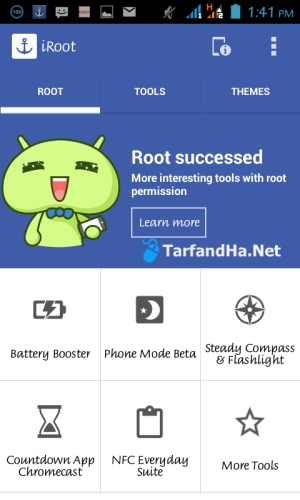
• در صورتیکه عملیات روت کردن موفقیت آمیز نباشد پیغام Root failed برای شما نمایش داده می شود.
در صورتی که این روش برای روت کردن جواب نداد شما می توانید با استفاده از نسخه کامپیوتری برنامه iRoot دستگاه اندرویدی خود را روت نمایید.
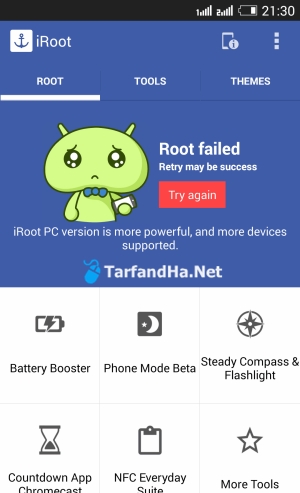
همچنین شما میتوانید با مراجعه به مطالب زیر گوشی خود را با روش های دیگر روت نمایید:
• آموزش تصویری روت کردن گوشی با استفاده از کامپیوتر
• آموزش روت کردن گوشی خود بدون نیاز به کامپیوتر
با تشکر از سایت محبوب ترفندها TarfandHa.Net
_____________________________________________________________________________
_____________________________________________________________________________